

بقلم Adela D. Louie, ، آخر تحديث: July 22, 2020
أعلنت شركة Apple أخيرًا عن إطلاق برنامج iOS 13 الجديد لأجهزة iDevices الخاصة بها. ومع ذلك ، يعتبر برنامج iTunes أفضل طريقة لإجراء تلك الترقية لجهاز iPhone أو iPad أو iPod. هذا لأن iTunes هو برنامج تم إنشاؤه بواسطة Apple حيث يمكنك تجاوز أي تفاصيل قد تحدث أثناء عملية الترقية.
ومع ذلك ، هناك حالات يتلقى فيها بعض المستخدمين رسالة خطأ تفيد تعذر الاتصال بخادم تحديث برنامج iPhone. لذلك إذا كنت تتلقى هذا النوع من الأخطاء ، فعليك التأكد من أن إعداد الشبكة لديك يحتوي على المعلومات الصحيحة ، وأن اتصالك بالشبكة نشط حاليًا. وبمجرد حدوث هذا النوع من الأخطاء ، فهذا يعني أنك قد تكون عالقًا هناك لفترة من الوقت.
ومع ذلك ، في هذا المنشور ، سوف نعرض لك جميع المعلومات المطلوبة التي تحتاج إلى معرفتها حول هذا النوع من الخطأ "تعذر الاتصال بخادم تحديث برنامج iPhone" وفي نفس الوقت ، سنعرض لك طرقًا حول كيفية إصلاح ذلك حتى تتمكن من متابعة التحديث الذي تريده.
الجزء 1. لماذا لا يمكن توصيل خادم تحديث برنامج iPhone؟الجزء 2. الإصلاحات - تعذر الاتصال بخادم تحديث برنامج iPhoneالجزء 3. استنتاج
السبب الرئيسي وراء حصولك على خطأ خادم التحديث "تعذر الاتصال بخادم تحديث برامج iPhone" هو وجود مشكلة في اتصال الشبكة. هذا بشكل أساسي لأنك قد تكون متصلاً بشبكة Wi-Fi غير مستقرة مما يؤدي إلى مشكلة في الاتصال بتحديث برنامج iPhone الخاص بك. ومع ذلك ، بصرف النظر عن هذا ، قد تكون هناك بعض الأسباب الأخرى وراء ذلك.
وهناك سبب آخر لهذه المشكلة "تعذر الاتصال بخادم تحديث برامج iPhone" وهو بسبب أطنان الطلبات التي يتم إنشاؤها جميعًا في نفس الوقت الذي يحدث فيه التنزيل والتثبيت. وبسبب ذلك ، تواجه Apple صعوبة في استيعاب جميع الأشخاص الذين يحاولون ترقية برامج iPhone الخاصة بهم.
الآن بعد أن أصبحت لديك فكرة عما ولماذا تتلقى رسالة الخطأ "تعذر الاتصال بخادم تحديث برنامج iPhone" عندما تقوم بتحديث برنامج جهاز iPhone الخاص بك ، سنعرض لك الآن الطرق الخاصة بكيفية يمكنك اصلاحها.
لذا ، فإن أول شيء عليك القيام به عندما تصادف ذلك لا يمكن الاتصال بخادم تحديث iPhone لك للتحقق من إعدادات الشبكة لجهاز iPhone الخاص بك. ولكي تفعل ذلك ، إليك الخطوات التي عليك اتباعها.
الخطوة 1: يمكنك محاولة إيقاف تشغيل جهاز توجيه شبكة Wi-Fi ثم إعادة تشغيله مرة أخرى لمدة عشر دقائق على الأقل. وبعد ذلك ، تابع وتأكد من التحقق مما إذا كانت المشكلة "تعذر الاتصال بخادم تحديث برنامج iPhone" لا تزال قائمة.
الخطوة 2: بعد ذلك ، امض قدمًا وتحقق من الكمبيوتر حيث تم تثبيت برنامج iTunes الخاص بك. تحقق مما إذا كان يتصل بشبكة Wi-Fi الخاصة بك. يمكنك التحقق مما إذا كان لديك اتصال بالإنترنت عن طريق تشغيل متصفح الويب ومعرفة ما إذا كان يعمل أم لا.
الخطوة 3: وفي حالة استمرار توقفها عن العمل ، يمكنك التحقق من حالة اتصال Wi-Fi على جهاز الكمبيوتر الخاص بك. يمكنك التحقق من هناك ما إذا كان ضعيفًا أو غير متصل أو غير مستقر. إذا كان الأمر كذلك ، فيمكنك المضي قدمًا والتأكد من محاولة الاتصال بشبكة أخرى.
فيما يلي كيفية إصلاح "تعذر الاتصال بخادم تحديث برامج iPhone" عن طريق التحقق من اتصال الشبكة.
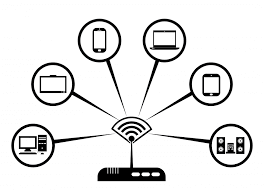
يعد تحديث جهاز iPhone الخاص بك باستخدام طريقة البث عبر الهواء أحد أفضل الخيارات التي يمكنك القيام بها لأن هذا يعتبر الطريقة الطبيعية لتحديث برنامج iPhone الخاص بك. سيسمح لك القيام بهذه الطريقة بتحديث جهاز iPhone الخاص بك مباشرةً ولن تواجه أي مشكلة "تعذر الاتصال بخادم تحديث برنامج iPhone" في تحديث جهازك.
ولكي تقوم بتحديث جهاز iPhone الخاص بك إلى أحدث إصدار من البرنامج باستخدام OTA ، فإليك الخطوات التي يمكنك اتباعها.
الخطوة 1. على جهاز iPhone الخاص بك ، انطلق وابدأ تشغيل تطبيق الإعدادات.
الخطوة 2. من هناك ، امض قدمًا واختر ببساطة "عام" ثم انقر فوق "تحديث البرنامج".
الخطوة 3. وبعد ذلك ، انقر فوق خيار التنزيل والتثبيت لتحديث جهاز iPhone الخاص بك إلى أحدث إصدار متاح.
NOTE: للقيام بهذه الطريقة ، يجب عليك التأكد من تثبيت البرنامج الثابت على جهاز iPhone الخاص بك بشكل صحيح وأن الخطأ "تعذر الاتصال بخادم تحديث برنامج iPhone" لم يعد يظهر على شاشتك.
يُقال إن تنزيل البرنامج الثابت يدويًا هو الطريقة الأخيرة التي يجب عليك القيام بها عندما تحاول تحديث برنامج جهاز iPhone الخاص بك إلى أحدث جهاز متاح. وإذا كنت بحاجة إلى تنفيذ هذه الطريقة ، فيجب أن تحصل على ملف IPSW. هذا لأنه سيساعدك على تنزيل آخر تحديث لجهاز iOS عندما لا تعمل كلتا الطريقتين المذكورتين أعلاه من أجلك.
وبهذا ، إليك الخطوات السريعة التي يمكنك اتباعها بسهولة.
الخطوة 1. انطلق وقم بتنزيل ملف IPSW باستخدام جهاز الكمبيوتر الخاص بك. يجب عليك التأكد من أنك ستحصل على الجهاز المتوافق معك لأن جهاز iPhone الخاص بك لا يمكنه إلا اعتمادًا على النوع والطراز.
الخطوة 2. بمجرد الانتهاء من ذلك ، امض قدمًا وقم بتوصيل جهاز iPhone بجهاز الكمبيوتر الخاص بك باستخدام كابل USB. من هنا ، كل ما عليك فعله هو إيجاد طريق لبرنامج iTunes لاكتشافه. وإذا حدث ذلك ، فتابع وانقر على خيار الملخص من iTunes للمتابعة.
الخطوة 3. ثم اضغط على مفتاح Shift لجهاز الكمبيوتر الذي يعمل بنظام Windows ، أو مفتاح Option لمستخدمي Mac ثم اختر خيار استعادة iPhone الذي يظهر على شاشتك.
NOTE: ستتمكن الخطوات التي أظهرناها من مساعدتك في التصفح لتجد ثم تختار ملف IPSW الذي كنت قادرًا على تنزيله مسبقًا. أيضًا ، عليك الانتظار حتى يكمل iTunes تحديث البرنامج على جهاز iPhone الخاص بك. بعد ذلك ، سيتم حل الخطأ "تعذر الاتصال بخادم تحديث برامج iPhone" قريبًا.
الحصول على تعذر الاتصال بخادم تحديث iPhone يعد الخطأ أحد أكثر الأخطاء شيوعًا التي يواجهها كل مستخدمو iPhone عندما يحاولون تحديث جهاز iPhone الخاص بهم إلى أحدث إصدار من البرنامج. وبهذا ، ثبت أن iTunes هو أفضل طريقة للقيام بذلك من أجل "تعذر الاتصال بخادم تحديث برنامج iPhone".
لذا ، كل ما عليك فعله الآن هو اختيار الطريقة التي ترغب في اختيارها لإصلاح المشكلة "تعذر الاتصال بخادم تحديث برنامج iPhone" وستقوم بإصلاح ذلك في لمح البصر.
اترك تعليقا
تعليق
مقالات ساخنة
/
مثير للانتباهممل
/
بسيطصعبة
:شكرا لك! إليك اختياراتك
Excellent
:تقييم 4.6 / 5 (مرتكز على 62 التقييمات)